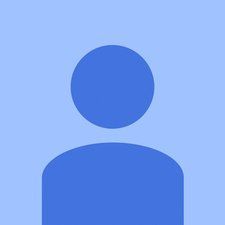Von Studenten beigesteuertes Wiki
Ein großartiges Team von Studenten aus unserem Bildungsprogramm hat dieses Wiki erstellt.
Auf dieser Seite zur Fehlerbehebung können Sie häufig auftretende Probleme mit Ihrem Samsung Galaxy 6 Edge + -Gerät beheben.
Gerät antwortet nicht
Manchmal reagiert die auf dem Gerät ausgeführte Android-Software nicht mehr auf Fingertipps und Eingaben. Eine einfache Lösung besteht darin, das Gerät aus- und wieder einzuschalten. Wenn das Problem weiterhin besteht, liegt möglicherweise ein Problem mit einer bestimmten App oder dem Android-Betriebssystem selbst vor. Wenn das Gerät nur in einer bestimmten App nicht mehr reagiert, ist die Anwendung wahrscheinlich der Schuldige. Andernfalls müssen Sie das Gerät möglicherweise aufgrund von Softwareproblemen aktualisieren oder wiederherstellen. Wenn diese Optionen fehlschlagen, hat das Gerät möglicherweise physische Schäden erlitten und Teile wie das Motherboard müssen ersetzt werden.
Gerät läuft langsam
Wenn das Gerät zum Laden von Anwendungen zu langsam ist, liegt dies möglicherweise daran, dass sich auf Ihrem Gerät ein Virus oder eine schädliche Anwendung befindet, die Ressourcen verbraucht. Um dieses Problem zu beheben, müssen Sie folgende Optionen auswählen: Starten des Geräts im abgesicherten Modus oder vollständiges Wiederherstellen des Geräts.
Samsung Galaxy Note 5 Batterie entfernen
Booten in den abgesicherten Modus
Um in den abgesicherten Modus zu starten, halten Sie die Lautstärke gedrückt, sobald das Logo angezeigt wird. Halten Sie die Ein- / Aus-Taste gedrückt und halten Sie die Lautstärketaste gedrückt. Wenn Sie erfolgreich waren, wird der abgesicherte Modus in der unteren Ecke angezeigt und alle Apps von Drittanbietern werden deaktiviert, sodass Sie die potenziell schädliche Software entfernen können.
Booten in den Wiederherstellungsmodus
Wenn alles andere fehlschlägt und Ihr Gerät immer noch ungewöhnlich langsam ist und einfriert, müssen Sie möglicherweise in den Wiederherstellungsmodus booten und das Gerät wiederherstellen. Dazu müssen Sie die Ein- / Aus-Taste, die Lauter-Taste und die Home-Taste drücken. Sobald das Telefon vibriert, lassen Sie die Ein- / Aus-Taste los, halten Sie jedoch die anderen Tasten gedrückt.
Gerät wiederherstellen
Sobald Sie in den Wiederherstellungsmodus booten, können Sie die Cache-Partition löschen. Dies kann die Langsamkeit und Unempfindlichkeit des Geräts beheben. Möglicherweise müssen Sie jedoch mit einer Werkswiederherstellung fortfahren. Starten Sie dazu in den Wiederherstellungsmodus und verringern Sie die Lautstärke, um Daten zu löschen / auf die Werkseinstellungen zurückzusetzen.
Gerät mit Schwierigkeiten beim Herstellen einer Verbindung zum drahtlosen Internet
Manchmal stellt das Telefon nur langsam eine Verbindung zum drahtlosen Internet her oder kann keine vollständige Verbindung herstellen. Dies kann entweder durch einen Fehler im Telefon selbst oder durch eine zu empfindliche Bewertung der Signalstärke durch das Gerät verursacht werden. Der erste Schritt zur Fehlerbehebung besteht darin, das Gerät neu zu starten und die Verbindung wiederherzustellen. Wenn das Problem weiterhin besteht, kann es sich um eines der folgenden Probleme handeln:
Meine Autodrehzahl geht während der Fahrt auf und ab
Wi-Fi lässt sich nicht einschalten
Möglicherweise müssen Sie versuchen, den Cache auf Ihrem Telefon zurückzusetzen. Anweisungen dazu finden Sie auf dieser Handbuchseite. Wenn sich das Problem dadurch nicht beheben lässt, müssen Sie möglicherweise Ihr Telefon neu starten oder einen vollständigen Werksreset durchführen. Wenn das Problem durch den Neustart nicht behoben werden kann, müssen Sie Ihre Informationen sichern, bevor Sie einen Reset durchführen. Wenn das Problem durch diese Schritte nicht behoben wird, liegt wahrscheinlich ein Hardware- oder Firmware-Problem vor.
Wi-Fi wird ständig getrennt und wieder verbunden
Starten Sie das Telefon im abgesicherten Modus und prüfen Sie, ob Sie eine Anwendung installiert haben, die das Problem möglicherweise verursacht. Wenn das Problem im abgesicherten Modus nicht auftritt, handelt es sich wahrscheinlich um eine von Ihnen installierte App. Finden Sie die App und deinstallieren Sie sie. Wenn dies nicht funktioniert, löschen Sie die Cache-Partition im Wiederherstellungsmodus. Wenn das Problem weiterhin besteht, sichern Sie Ihre Telefondaten und führen Sie einen vollständigen Werksreset durch.
Unkrautfresser läuft nur mit halber Drossel
Gerätebatterie ist vorzeitig leer
Ein vorzeitiger Batterietod kann ein Symptom für mehrere Probleme sein, z. B. wenn zu viele Anwendungen gleichzeitig geöffnet sind, ein fehlerhaftes Ladegerät oder eine Batterie, deren Nutzungsdauer überschritten wurde. Die Lösung dieses Problems hängt davon ab, welches Problem das zugrunde liegende Problem ist.
'Geräte-Apps bereinigen
Am einfachsten wäre es, sicherzustellen, dass Sie zum Task-Manager gehen (indem Sie auf die quadratische Schaltfläche in der Startzeile tippen) und dann auf die Schaltfläche „Alle löschen“ tippen. Dadurch werden alle derzeit im Speicher ausgeführten Apps gestoppt und Ressourcen auf Ihrem Telefon freigegeben. Stellen Sie außerdem sicher, dass alle von Ihnen aktivierten drahtlosen Dienste (wie Bluetooth, GPS und NFC) tatsächlich verwendet werden, und deaktivieren Sie sie, wenn Sie diesen bestimmten Dienst nicht mehr verwenden. Durchsuchen Sie Ihre App-Liste, um nicht benötigte Apps zu deinstallieren, da diese Apps möglicherweise im Hintergrund gestartet werden und die Akkulaufzeit verkürzen.
Geräteladegerät prüfen
'Wenn die erste Lösung Ihr Problem nicht behebt, stellen Sie sicher, dass Ihr Ladegerät ordnungsgemäß funktioniert. Versuchen Sie, ein Ladegerät eines Freundes auszuleihen (überprüfen Sie sowohl das Ladegerät als auch den Power Brick) und prüfen Sie, ob das Gerät schneller aufgeladen wird und die Ladung länger hält.
'Ersetzen der Gerätebatterie
wie man eine klebrige Tastatur repariert
Wenn diese Diagnose keine Ergebnisse liefert, ist dies höchstwahrscheinlich darauf zurückzuführen, dass die Batterie ihre Nützlichkeit überlebt hat. In diesem Fall müssen Sie den Akku Ihres Geräts bestellen und austauschen.
SD-Karte wird nicht verbunden
Wenn Ihr Gerät die SD-Karte nicht erkennt, kann dies Folgendes bedeuten: Die SD-Karte wurde durch Malware oder einen Virus beschädigt, die SD-Karte wurde beschädigt (Hinweis: SD-Karten älterer Generationen sind in der Regel beschädigt schlechtere Qualität) oder dass das Gerät selbst ein Hardwareproblem hat und nicht die SD-Karte. Um die Karte selbst zu testen, entfernen Sie sie einfach von Ihrem Gerät und setzen Sie sie in ein bekanntes, funktionierendes Gerät ein. Wenn das zweite Gerät die Karte nicht erkennt, müssen Sie die SD-Karte austauschen. Wenn die Karte funktioniert, liegt das Problem beim Gerät selbst.